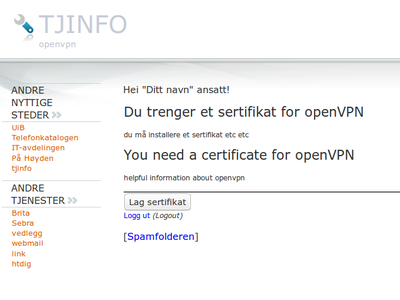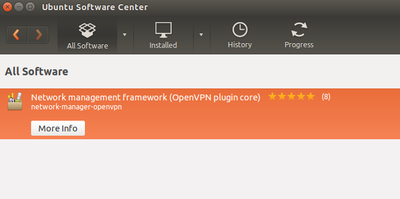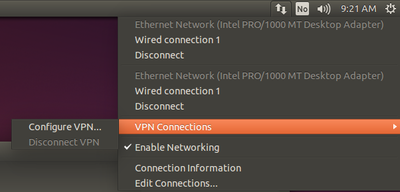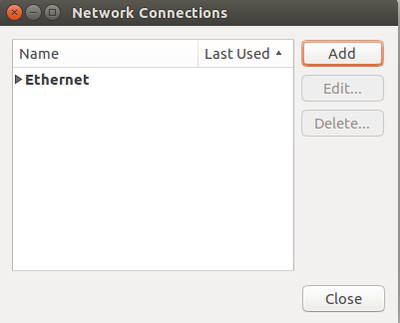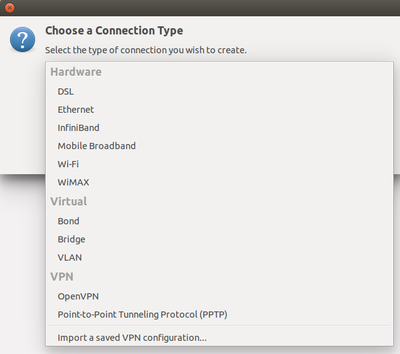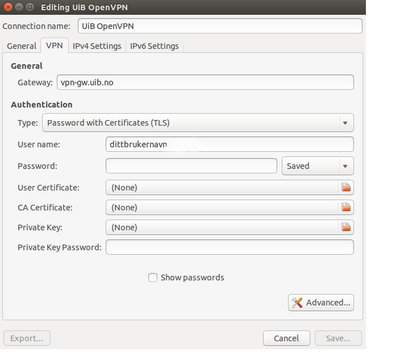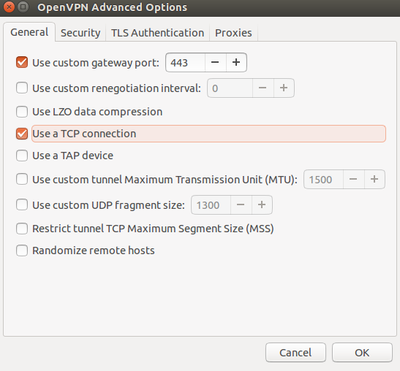OpenVPN-oppkobling Linux: Forskjell mellom sideversjoner
Fra IThjelp
Ingen redigeringsforklaring |
Ingen redigeringsforklaring |
||
| Linje 23: | Linje 23: | ||
* Åpne uib.ovpn filen i et tekstbehandlingsprogram | * Åpne uib.ovpn filen i et tekstbehandlingsprogram | ||
* Kopier fra og med <ca> tag til og med </ca> tag | * Kopier fra og med <ca> tag til og med </ca> tag og lim det inn i en ny tekstfil og lagre som: OpenVPNCertificatesca.crt | ||
* Kopier fra og med <cert> tag til og med </cert> tag | * Kopier fra og med <cert> tag til og med </cert> tag og lim det inn i en ny tekstfil og lagre som: OpenVPNCertificates.crt | ||
* Kopier fra og med <key> tag til og med </key> tag | * Kopier fra og med <key> tag til og med </key> tag og lim det inn i en ny tekstfil og lagre som: OpenVPNCertificatesca.key | ||
* Åpne Network manager, velg VPN Connections og Configure VPN | * Åpne Network manager, velg VPN Connections og Configure VPN | ||
| Linje 41: | Linje 41: | ||
** User Certificate: Åpne OpenVPNCertificates.crt | ** User Certificate: Åpne OpenVPNCertificates.crt | ||
** CA Certificate: Åpne OpenVPNCertificatesca.crt | ** CA Certificate: Åpne OpenVPNCertificatesca.crt | ||
** Private Key: OpenVPNCertificatesca.key | ** Private Key: Åpne OpenVPNCertificatesca.key | ||
[[File:editingVPNsettings1.1.png|400px]] | [[File:editingVPNsettings1.1.png|400px]] | ||
** Advanced... | ** Advanced... | ||
Sideversjonen fra 12. des. 2016 kl. 10:08
Oppsett av https://openvpn.net/ på Ubuntu 14.04 LTS
Konfigurasjon og sertifikater
For å bruke OpenVPN trenger du sertifikater. Det kan du laste ned fra https://tjinfo.uib.no/openvpn
- Logg på med UiB brukernavn og passord
- Trykk på "Lag sertifikat".
- Sertifikatet (konfigurasjonsfilen) kan du laste via lenken på siden. Sertifikatet blir sendt på epost som vedlegg (uib.ovpn)
Installasjon
Network manager
Network manager har ikke OpenVPN installert som standard:
- Søk i ubuntu software center etter "network-manager-openvpn"
- eller klipp og lim kommandoen under inn i terminal og autoriser med ditt passord.
$sudo apt-get install network-manager-openvpn
- uib.ovpn filen som ble sendt på mail fra punktet over må splittes i tre seperate filer:
- Åpne uib.ovpn filen i et tekstbehandlingsprogram
- Kopier fra og med <ca> tag til og med </ca> tag og lim det inn i en ny tekstfil og lagre som: OpenVPNCertificatesca.crt
- Kopier fra og med <cert> tag til og med </cert> tag og lim det inn i en ny tekstfil og lagre som: OpenVPNCertificates.crt
- Kopier fra og med <key> tag til og med </key> tag og lim det inn i en ny tekstfil og lagre som: OpenVPNCertificatesca.key
- Åpne Network manager, velg VPN Connections og Configure VPN
- Add - Type = OpenVPN
- Oppgi følgende:
- Connetcion name: UiB OpenVPN
- Gateway: vpn-gw.uib.no
- Type: Password with Certificates (TLS)
- User name: UiB brukernavn
- User Certificate: Åpne OpenVPNCertificates.crt
- CA Certificate: Åpne OpenVPNCertificatesca.crt
- Private Key: Åpne OpenVPNCertificatesca.key
- Advanced...
- General:
- Use custom gateway port 443
- Use a TCP connection
- General:
- Advanced...
Bruk
Åpne Network manager og velg VPN connection og UiB OpenVPN
- Oppgi UiB passord
Komandolinje
$sudo -s #wget -O - https://swupdate.openvpn.net/repos/repo-public.gpg|apt-key add - #echo "deb http://build.openvpn.net/debian/openvpn/release/2.3 trusty main" > /etc/apt/sources.list.d/openvpn-aptrepo.list #exit $sudo apt-get update $sudo apt-get install openvpn $openvpn --config uib.ovpn